Widget einfügen
Sie können einzelne Diagramm-Widgets in Ihre Berichte einfügen.
Navigieren Sie auf Avelon Cloud zum gewünschten Dashboard und klicken Sie auf das gewünschte Diagramm-Widget, sodass dieses im Vollbildmodus angezeigt wird.
Klicken Sie in der Aktionsleiste oben rechts auf Herunterladen.
Wählen Sie im darauf erscheinenden Dialogfenster unter Avelon Reporting das gewünschte Dateiformat sowie die Zielgröße aus und klicken Sie anschließend auf die Schaltfläche Link in Zwischenablage kopieren.
- Bild
- Format
Wählen Sie das gewünschte Dateiformat aus.
- Größe
Wählen Sie eine der vorgegebenen Ausgabegrößen aus. Wählen Sie Benutzerdefiniert aus, um die Ausgabegröße selbst zu bestimmen.
- Breite und Höhe
Sie können hier die Größe der Ausgabe selbst bestimmen, falls Sie unter Größe die Option Benutzerdefiniert ausgewählt haben.
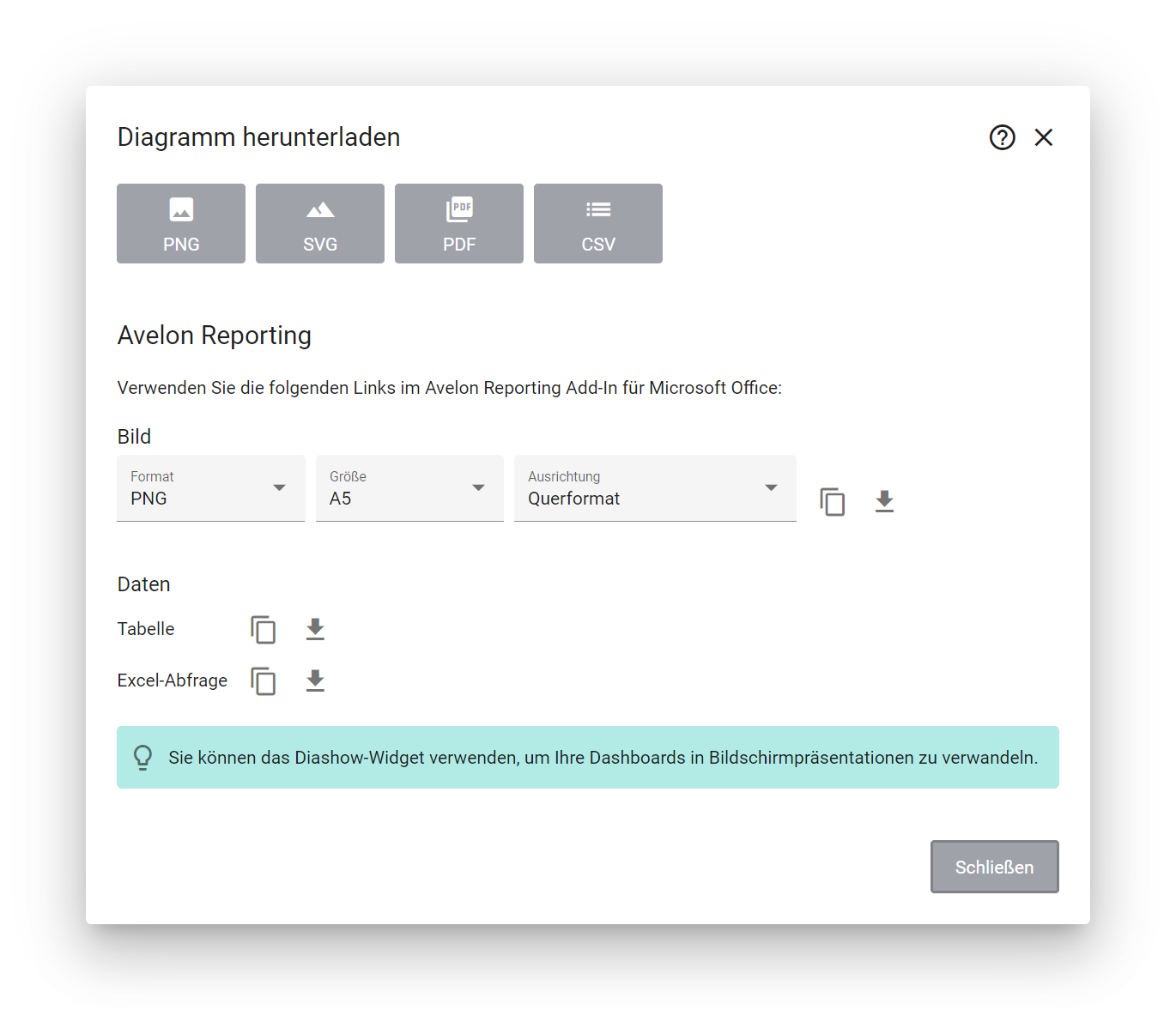
Schließen Sie das Dialogfenster und wechseln Sie zu Ihrer Vorlagendatei in Microsoft Office und dort auf die Registerkarte Avelon Reporting.
Klicken Sie im Menüband auf Widget.

Fügen Sie im darauf erscheinenden Dialog die soeben kopierte URL aus der Zwischenablage ins Feld Quelle ein und bestätigen Sie den Dialog mit OK.
Es wird nun automatisch eine Gruppe in Ihre Vorlage eingefügt, die beim Generieren des Berichts mit dem entsprechenden Widget befüllt wird.
Ändern Sie allenfalls die Größe des grauen Rechtecks, denn das Widget passt sich automatisch der Höhe dieses Platzhalters an.
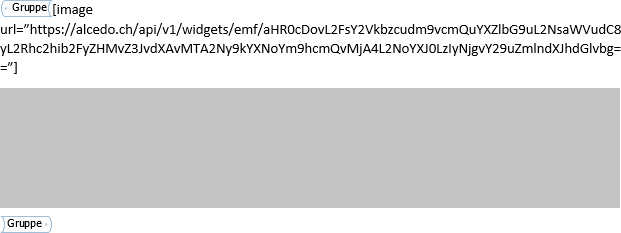
Herunterladen oder URL in die Zwischenablage kopieren
Im Download-Fenster stehen Ihnen zwei Optionen zur Verfügung, um Widgets herunterzuladen. Was ist der Unterschied?
Wenn Sie auf Link in Zwischenablage kopieren klicken, wird bloss eine Referenz in der Zwischenablage abgelegt. Diese Referenz können Sie anschließend in Avelon Reporting einfügen. Jedes Mal, wenn ein neuer Bericht generiert wird, wird Avelon Reporting die Referenz auswerten, d.h. das Widget wird jeweils automatisch mit den aktuellsten Daten aus Avelon Cloud befüllt.
Wenn Sie hingegen auf Herunterladen klicken, wird der momentane Zustand des Widgets in einer Datei abgespeichert und diese heruntergeladen. Die resultierende Datei ist zwar statisch, kann dafür in diversen Drittanwendungen eingefügt oder weiterverarbeitet werden.
Bemerkung
Verwenden Sie wenn immer möglich die Option Link in Zwischenablage kopieren, wenn Sie das Widget in Avelon Reporting verwenden möchten.